Khôi phục hệ thống trong Windows 10
Windows là hệ điều hành phổ biến nhất trên thế giới. Không người dùng máy tính nào có thể sống một ngày mà không có hệ điều hành Windows. Vì windows là hệ điều hành phổ biến và được sử dụng nhiều nhất nên hàng ngày có rất nhiều vi-rút hoặc chương trình không mong muốn được tạo ra. Vì vậy, bạn có thể phải đối mặt với nhiều hành vi bất thường khác nhau trong hệ điều hành Windows của mình do nhiều loại vi rút tấn công hoặc cài đặt các chương trình không mong muốn. Nhưng windows đã tích hợp rất nhiều tính năng giúp ngăn chặn những chương trình không mong muốn này và giữ cho hệ thống windows của bạn được an toàn. Tiện ích Khôi phục Hệ thốnglà một trong số chúng giúp đưa một hoặc nhiều ảnh chụp nhanh về trạng thái hoạt động hiện tại và nếu bất kỳ sự cố hệ thống nào xảy ra trong tương lai do vi rút tấn công hoặc cập nhật hệ thống quan trọng hoặc bất kỳ chương trình không mong muốn nào, hệ thống có thể được hoàn nguyên về ảnh chụp nhanh trước đó. Vì vậy, tiện ích khôi phục hệ thống trong hệ điều hành windows có thể mang lại lợi ích cho bạn. Nhưng điểm khôi phục hệ thống phải được cấu hình sau khi cài đặt hệ điều hành windows. Cách định cấu hình và tạo điểm khôi phục hệ thống trong windows 7, windows 8 và windows 10 đã được giải thích trong bài viết trước của tôi. Vì vậy, nếu bạn là người mới tham gia bài viết này và chưa định cấu hình khôi phục hệ thống trong hệ điều hành Windows của mình, hãy dành chút thời gian để nghiên cứu bài viết đó và sau đó tiếp tục đọc bài viết này để biết cách hoàn nguyên hệ thống Windows 10 về điểm khôi phục trước đó. .
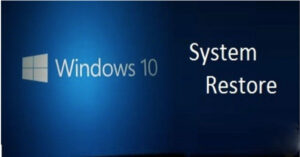
Các bước khôi phục hệ điều hành Windows 10
Cần phải định cấu hình và tạo điểm khôi phục hệ thống trước khi khôi phục Windows 10. Nếu có điểm khôi phục hệ thống trong hệ điều hành Windows của bạn, hãy làm theo các bước dưới đây để hoàn nguyên hệ thống của bạn về điểm khôi phục trước đó nơi Windows đang hoạt động tốt.
- System Restore is located at System Protection tab under System Properties window. To open System Properties window, go to Computer icon in your Desktop or from Windows Explorer (Windows key+E) window and click mouse right button on it and then click Properties option. From System window, now click on System Protection link from left panel which will open System Properties window. If you face any problem to open system properties window, watch my below video tutorial which will help you to open system protection tab properly.
- From System Protection tab, click on System Restore button to open System Restore window. In this window, you will get a summery which will be done with this system restore operation.
- Click on Next button after reading the operation summery. Now you will get all the snapshots which were taken automatically or manually .
- Choose your restore point which was taken previously. As soon as you click on your desired snapshot, you can see the affected program with this restore operation by clicking the Scan for affected programs button. Click on Next button to open confirmation window.
- From conformation window, choose the drive which you want to restore and click Finish button.
- Now a warning message will be shown. Click Yes button to continue.
- Your System Restore will be started. When restore will be finished, your system will be restarted and a successful message will be appeared that means your system is restored successfully.
Các bước đơn giản và phù hợp để khôi phục Windows 10 bằng tiện ích khôi phục hệ thống đã được trình bày tại đây. Tôi hy vọng, giờ đây bạn có thể khôi phục Windows 10 nếu có bất kỳ sự cố nghiêm trọng nào xảy ra trong hệ điều hành của mình bằng cách làm theo các bước trên. Tuy nhiên, nếu bạn gặp phải bất kỳ sự nhầm lẫn nào khi khôi phục Windows 10 của mình từ ảnh chụp nhanh trước đó, hãy xem video hướng dẫn bên dưới của tôi về Cách Khôi phục Hệ thống Windows 8 & 10 về Điểm Khôi phục Trước đó. Tôi hy vọng nó sẽ hướng dẫn bạn cách khôi phục Windows 10 từ ảnh chụp nhanh trước đó đúng cách.
Cách khôi phục Windows 10 về điểm khôi phục trước đó đã được giải thích từng bước trong bài viết này. Ngoài ra, một video hướng dẫn đã được tải lên để giảm bớt bất kỳ sự nhầm lẫn nào của bạn. Tuy nhiên, nếu bạn gặp bất kỳ vấn đề nào khi khôi phục hệ điều hành windows của mình, vui lòng thảo luận trong phần bình luận hoặc liên hệ với tôi từ trang Liên hệ .